BUSCARV, como sabemos, es una función fantástica. Sin embargo, al igual que otros, es posible realizar variaciones. Uno de ellos es hacer BUSCARV con COINCIDIR en Excel. Esto nos dará un resultado sorprendente y dinámico.
Descargue la hoja de cálculo sobre BUSCARV con COINCIDIR en Excel
Aprenda como Usar las Funciones BUSCARV con COINCIDIR en Excel
Al usar BUSCARV con COINCIDIR en Excel, puede aumentar aún más el poder de esta herramienta.
Imagínese, o tal vez sea propietario o trabaje en una agencia de viajes que preestablezca sus precios para sus respectivos destinos. Sin embargo, estos precios varían según la época del año. Cada mes tiene su propio valor.
¿Cómo hacer eso?
Bueno, para eso vamos a usar BUSCARV con COINCIDIR en Excel.
Haga clic en la celda D3, que es donde queremos devolver nuestro valor, y escriba =BUSCARV(
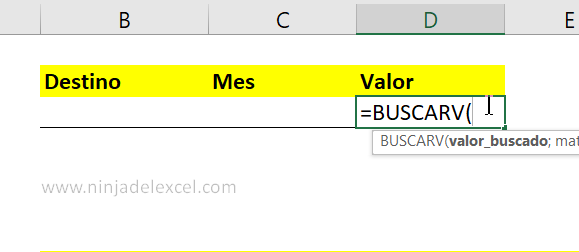
Nuestro valor_buscado es el objetivo, así que haga clic en la celda B3:
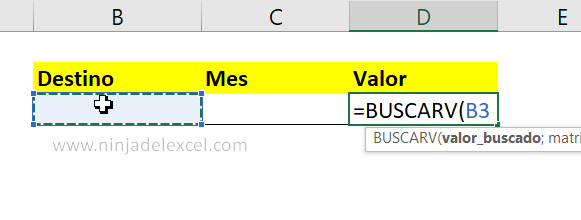
Para matriz_de_tabla, seleccione nuestra hoja de cálculo completa:
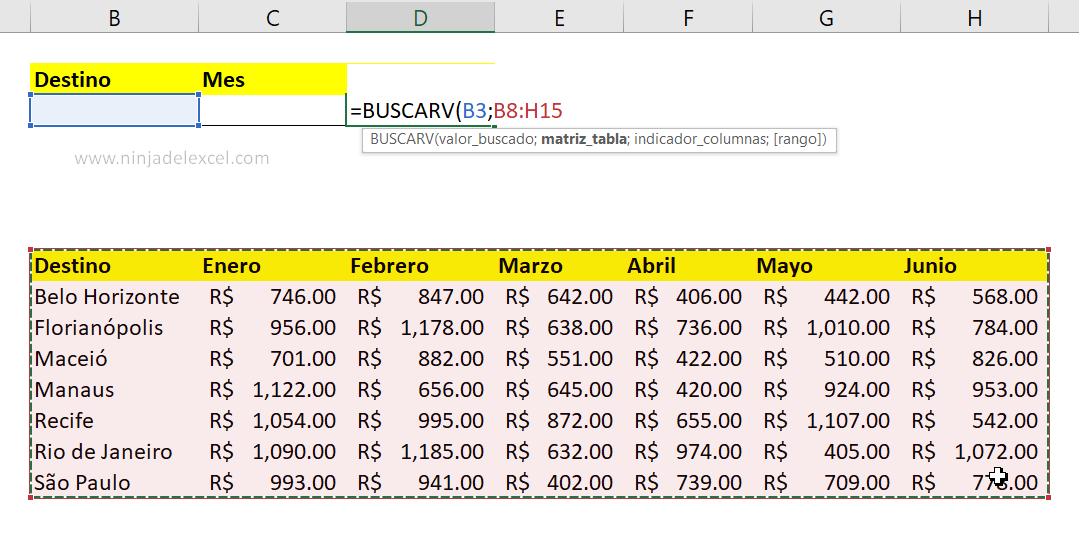
Ahora que entra COINCIDIR.
Para número_indice_columna, necesitamos ingresar el número de la columna para la que queremos el resultado. Por ejemplo, si queremos el mes de enero, tenemos que ingresar el número 2, como está en la columna 2. Por otro lado, si queremos informar el mes de mayo, debemos ingresar el número 6, como mayo está en la columna 6 y así sucesivamente.
Reciba Contenido de Excel
Registre su E-mail aquí en el blog para recibir de primera mano todas las novedades, post y video aulas que posteamos.
¡Su correo electrónico está completamente SEGURO con nosotros!
Es muy importante que me agregues a la lista de tus contactos para que los siguientes E-mails no caigan en el spam, Agregue este: E-mail: edson@ninjadelexcel.com
El problema es que no es dinámico que tenga que ingresar a la función todo el tiempo para hacer tal cambio, o tal vez quien opere la hoja de cálculo no sepa mucho sobre Excel y la función BUSCARV.
Entonces, ¿resolvamos este problema?
La función COINCIDIR, como sabrás, nos trae la posición (orden) de cada valor que buscamos.
Por ejemplo, si usamos esta función =COINCIDIR(“enero”,B8:H8;0) devolverá el valor 2, ya que enero está en la columna 2.
Entonces, en lugar de informar columna_indice_número, ¿Qué tal llamar a la función COINCIDIR?
Así que aquí vamos, llamamos a la función COINCIDIR(:

Para buscar_valor, haga clic en la celda C3:
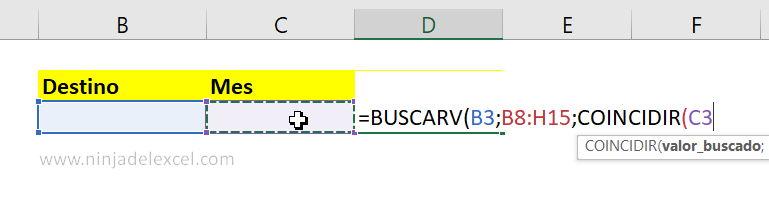
Para matriz_de_búsqueda seleccione el intervalo referido a este «destino» hasta el mes de «junio»:
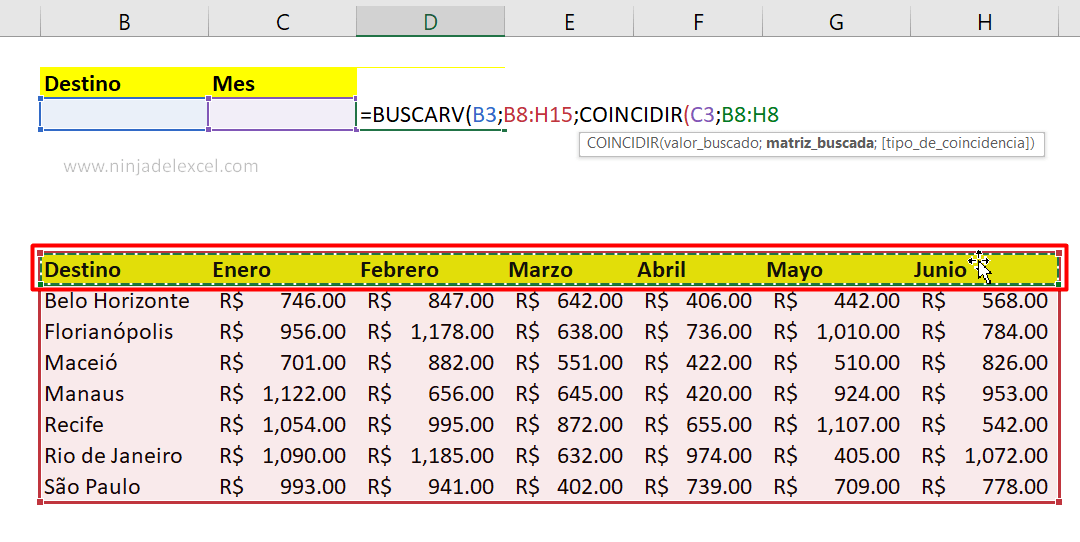
En [tipo_correspondencia],escriba 0 y cierre el paréntesis:
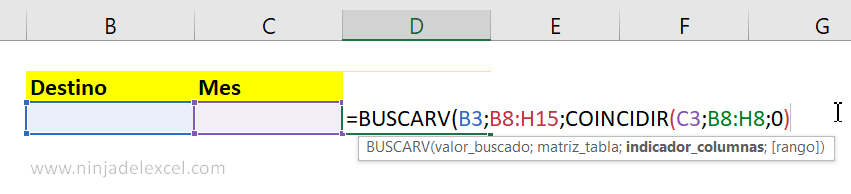
En la función BUSCARV, ingrese [rango_búsqueda], escriba 0 y presione Entrar:
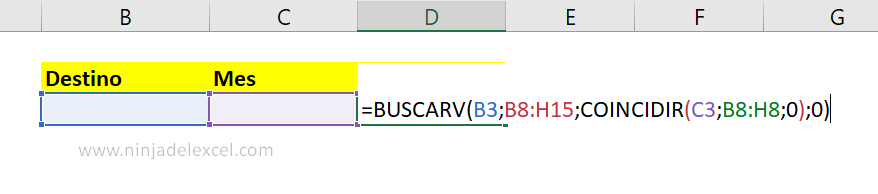
Listo. ¿Hacer un buen uso de su hoja de cálculo?
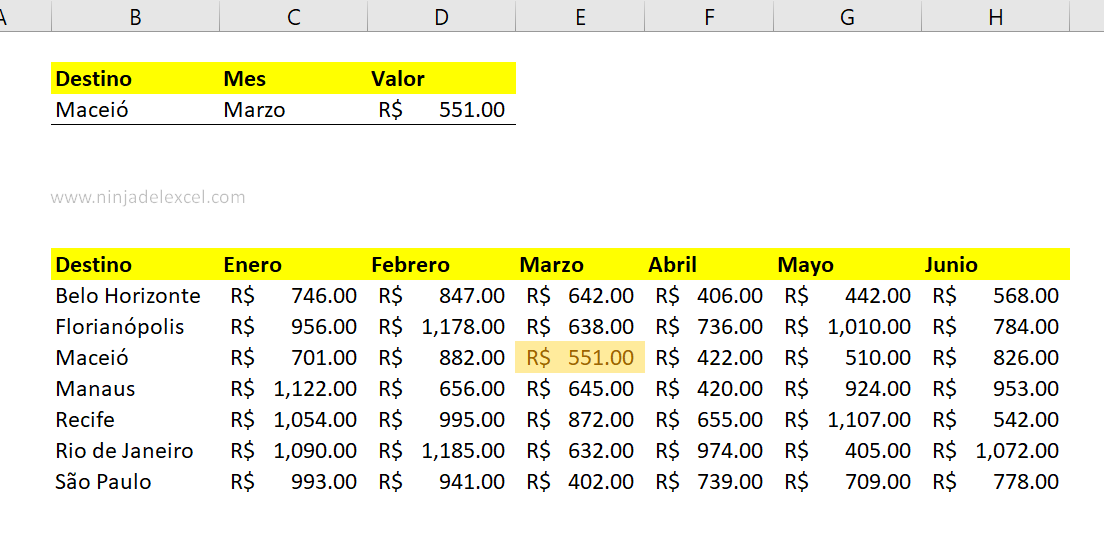
¿Funcionó?
Deja tu opinión en los comentarios:
Gran abrazo y hasta el próximo artículo.
Curso de Excel Básico, Intermedio y Avanzado:
Pronto, ¡Cursos de Excel Completo!
Continúa leyendo nuestros artículos y entérate un poco más de lo que hablaremos en nuestra aulas virtuales.
 Si llegaste hasta aquí deja tu correo y te estaremos enviando novedades.
Si llegaste hasta aquí deja tu correo y te estaremos enviando novedades.
¿Qué esperas? ¡Regístrate ya!
Accede a otros tutoriales de Excel
- Aprenda la Función DESREF en Excel – Ninja del Excel
- Función ESPACIOS en Excel – Ninja del Excel
- Como Hacer INDICE y COINCIDIR en Excel – Paso a Paso (Guía Completa) – Ninja del Excel
- Función COINCIDIR con DESREF en Excel. – Ninja del Excel

















